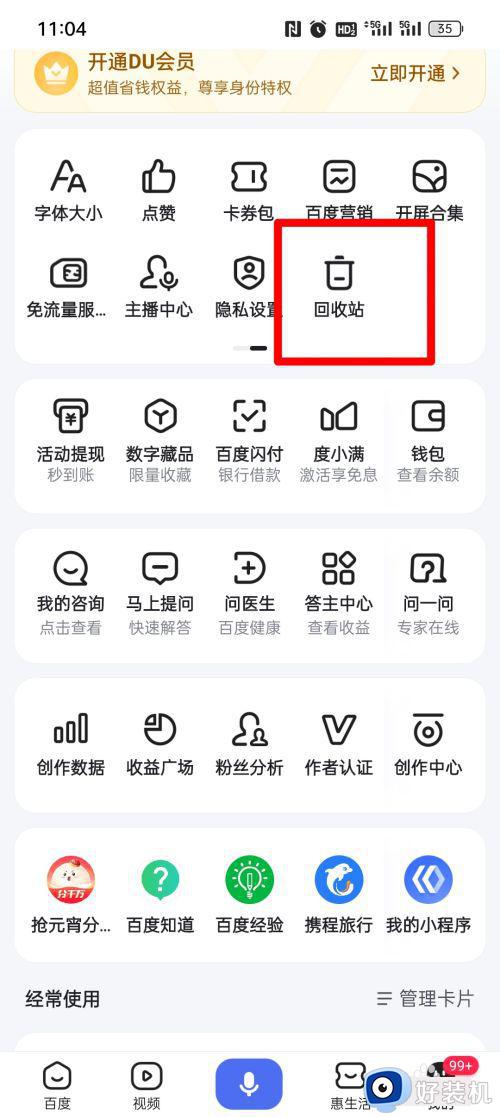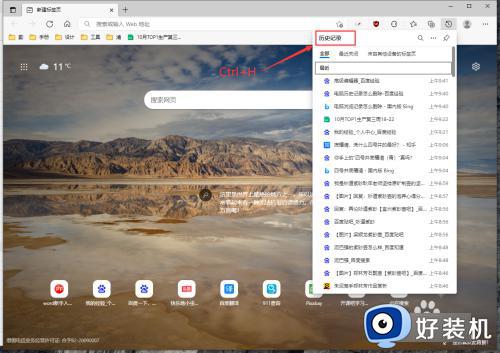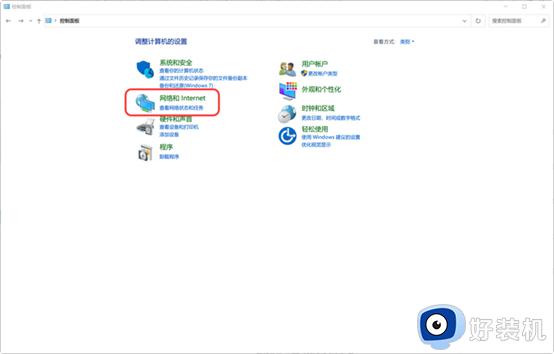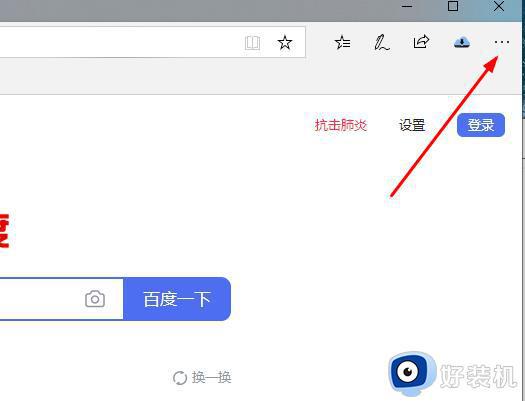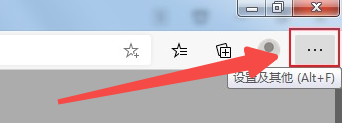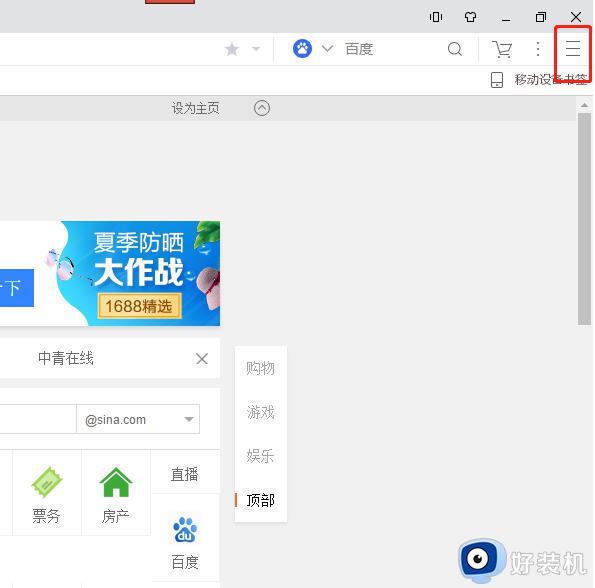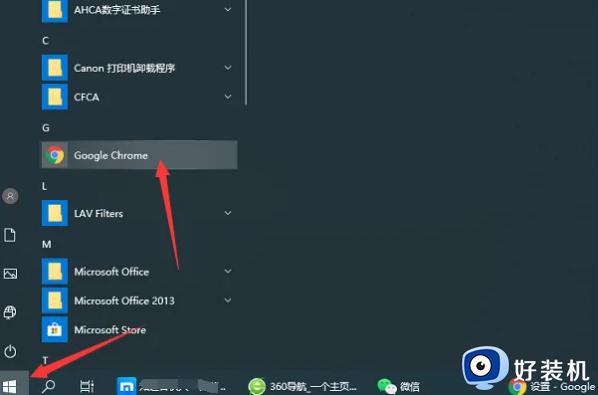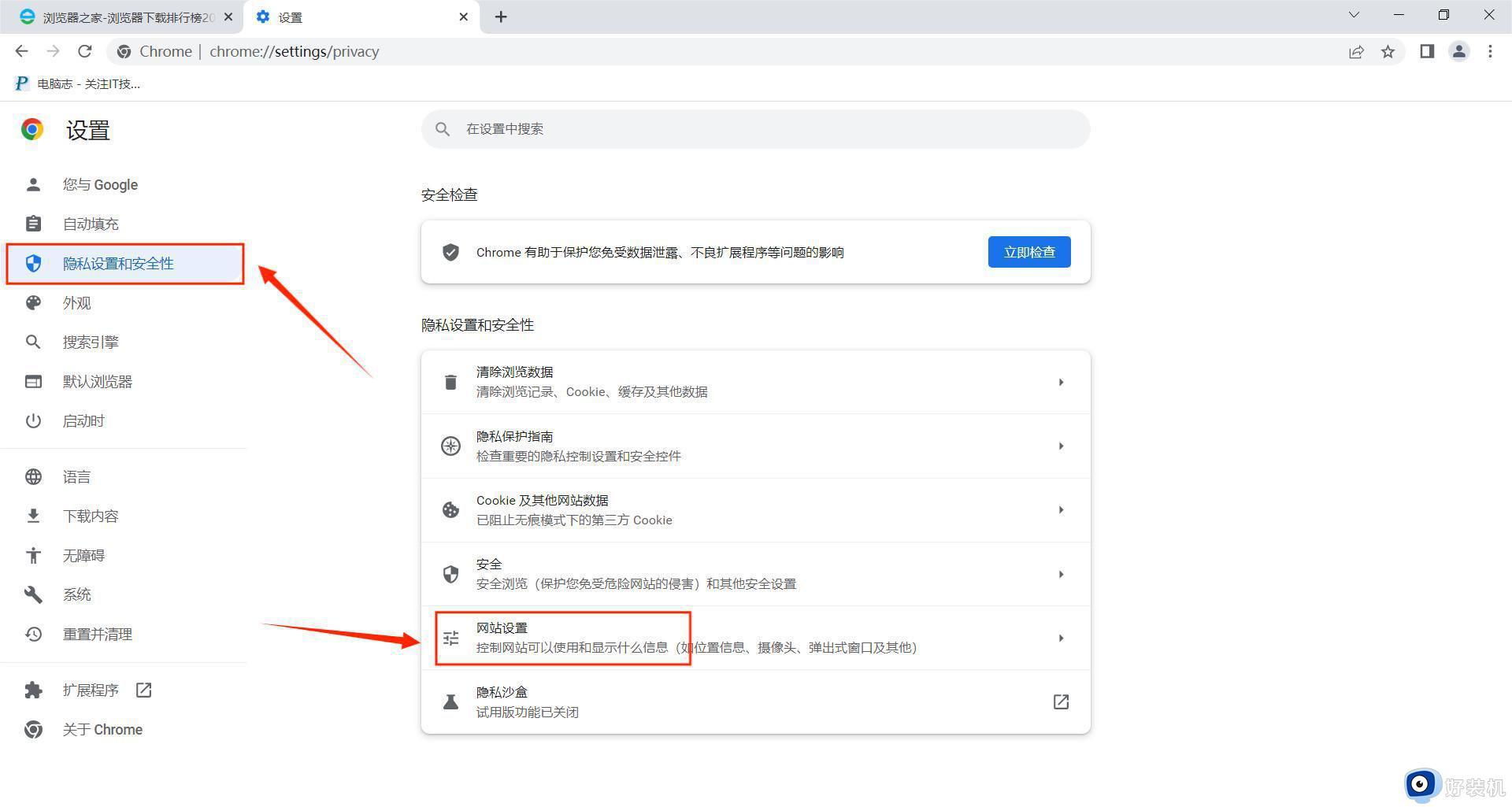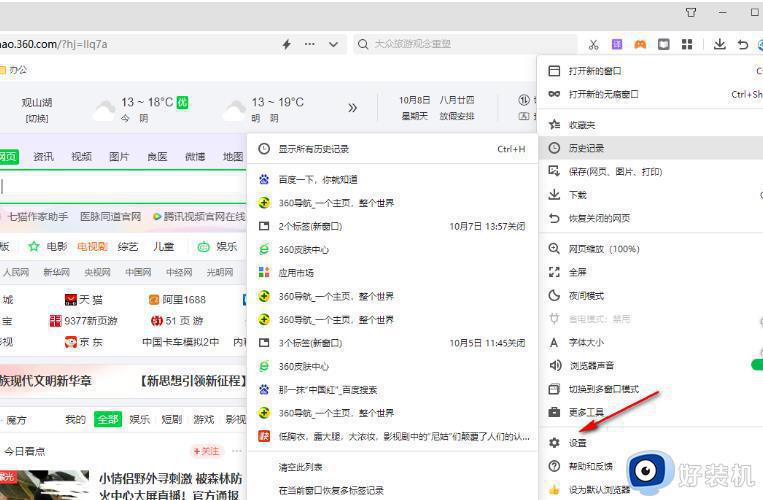360浏览器历史看过的网站怎么删除记录 360浏览器浏览过的网页记录如何删除
时间:2024-03-14 17:27:53作者:xinxin
360浏览器作为一款强大、好用、设计人性化、安全快速的搜索工具,一直也深受众多用户的喜爱,然而很多用户在电脑上使用360浏览器的时候,却一直都不懂得浏览过的网页记录删除的方式,对此360浏览器历史看过的网站怎么删除记录呢?这里小编就带来360浏览器浏览过的网页记录如何删除所有内容。
具体方法如下:
1、在电脑系统桌面上,点击【360安全浏览器】软件图标打开。
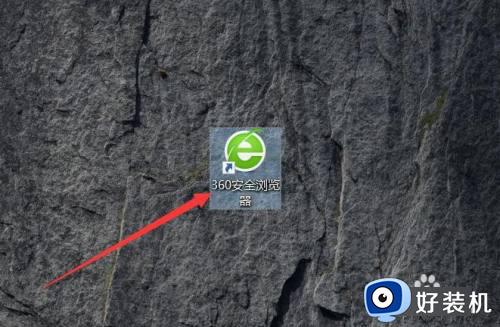
2、在“360安全浏览器”软件窗口中,点击【显示浏览器工具及常用设置选项】图标打开。
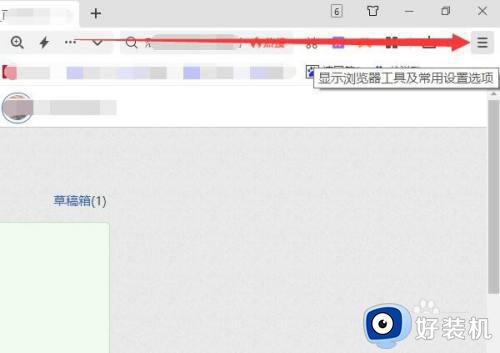
3、在“显示浏览器工具及常用设置选项”弹出下拉框中,点击【历史记录】打开。
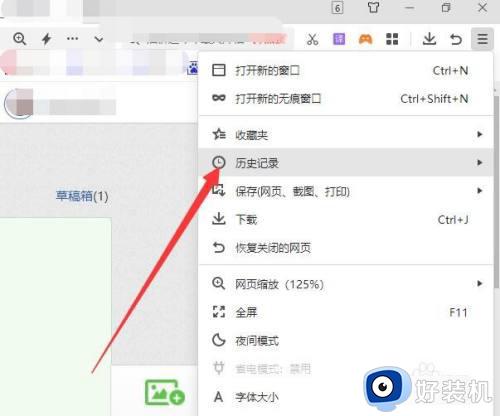
4、在“历史记录”弹出下拉框中,点击【显示所有历史记录】打开。
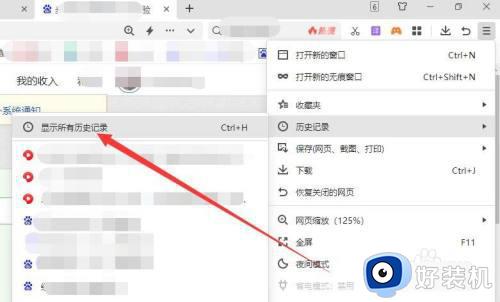
5、在“历史记录”窗口中,点击【清除更多】打开。
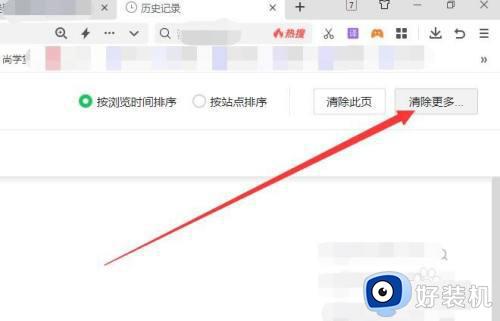
6、在“清除上网痕迹”弹框中,“清除这段时间的数据”的值设置为【全部】,点击【立即清理】完成。
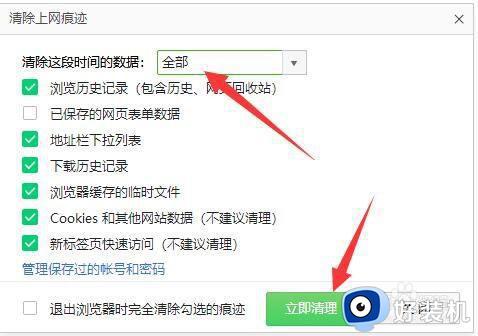
上述就是小编教大家的360浏览器浏览过的网页记录如何删除全部内容了,还有不懂得用户就可以根据小编的方法来操作吧,希望本文能够对大家有所帮助。